Samoin kuin muiden Windows 10 -käyttöjärjestelmien kanssa tarjottavien yleisten sovellusten tapauksessa, Photos-sovellus ei avaudu myöskään. Koska Photos-sovellus on Windows 10: n oletusarvoinen kuvien katseluohjelma, ja koska Windows Photo Viewer on poistettu käytöstä, oletuksena on, että monilla käyttäjillä on vaikeata aikaa avata kuvatiedostoja Windows 10: ssä.

Valokuvat-sovellus kieltäytyy avaamasta tai sulkemasta pian käynnistämisen jälkeen. Joissakin tapauksissa Valokuvat-sovellus avautuu, mutta se ei lataa kuvatiedostoja.
Jos sinulla on ongelmia myös Windows 10: n oletusarvoisten valokuvien sovelluksen kanssa, voit kokeilla seuraavia vianmääritysvihjeitä, jotta voit ratkaista Photos-sovelluksen ongelmat.
Palauta Valokuvat-sovellus
Valokuvien sovellus voidaan nollata. Microsoft ehdottaa, että Photos-sovellus nollataan, jos se ei toimi tai se ei avaudu. Näin voit nollata Valokuvat-sovelluksen:
Vaihe 1: Siirry kohtaan Asetukset > Sovellukset > Sovellukset ja ominaisuudet .
Vaihe 2: Napsauta Kuvat- sovelluksen merkintää nähdäksesi Lisäasetukset-linkin. Valitse Lisäasetukset- linkki.
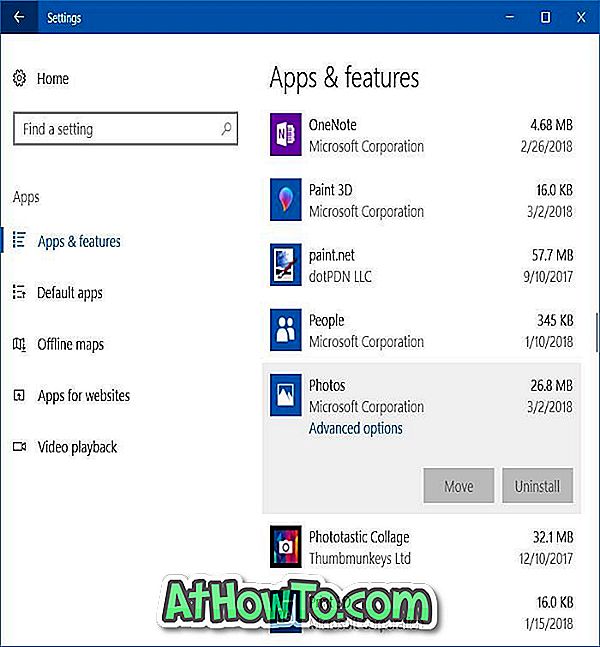
Vaihe 3: Napsauta lopuksi Nollaa- painiketta. Napsauta Reset- painiketta uudelleen, kun näet vahvistusikkunan.
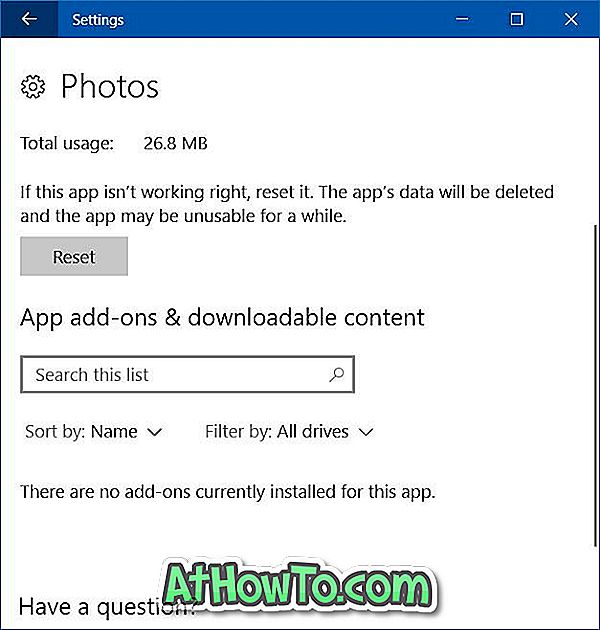
Se siitä!
Suorita tämä komento PowerShellissä
Jos Valokuvat-sovellus ei avaudu, yritä suorittaa seuraava komento korotetussa PowerShell-ohjelmassa. PowerShell voidaan käynnistää järjestelmänvalvojana kirjoittamalla sen nimi Käynnistä-valikon hakukenttään, napsauttamalla hiiren kakkospainikkeella PowerShell-merkintää ja valitsemalla sitten Suorita järjestelmänvalvojana.
Kopioi ja liitä PowerShellissa seuraava komento ja suorita sama painamalla Enter-näppäintä. Prosessi saattaa kestää jopa minuutin, ja saatat nähdä joitakin virheitä. Kun olet valmis, yritä käynnistää Kuvat-sovellus.
Get-AppXPackage -AllUsers | Foreach {Add-AppxPackage -DisableDevelopmentMode -Rekisteröi ”$ ($ _. InstallLocation) \ t
Asenna valokuvat-sovellus uudelleen
Jos yllä oleva ratkaisu ei auttanut sinua, Photos-sovelluksen asentaminen uudelleen on luultavasti paras tapa korjata sovellus. Jotta sovellus voidaan asentaa uudelleen, sinun on poistettava sovellus ensin ja asennettava sitten uudelleen myymälästä uudelleen.
Voit tutustua valokuvien sovelluksen asentamiseen uudelleen Windows 10 -käyttöjärjestelmään askel askeleelta.
Ota Windows Photo Viewer käyttöön
Valokuvien sovelluksen uudelleenasentaminen korjaa ongelmat. Mutta jos uudelleenasentaminen ei myöskään auta, voit yrittää ottaa käyttöön perinteisen Windows Photos Viewer -ohjelman, joka oli oletusarvoinen valokuvien katseluohjelma Windows 7: ssä ja aiemmissa versioissa. Sinun tarvitsee vain tehdä pieni muutos rekisteriin, jotta se voidaan ottaa käyttöön.
Käy läpi, miten voit ottaa Windows Photo Viewer -ohjelman käyttöön Windows 10: ssä ja miten Windows Photo Viewer määritetään oletusarvoiseksi Windows 10 -oppaassa, jossa on yksityiskohtaisia ohjeita ja valmiita rekisteritiedostoja.
Palauta Windows 10 aiempaan päivämäärään
Jos Valokuvat-sovellus toimi pari päivää sitten, voit yrittää palauttaa Windows 10: n edelliseen päivämäärään käyttämällä jotakin käytettävissä olevista palautuspisteistä. Katso ohjeet Windows 10: n palauttamisesta aiempaan päivämääräoppaan ohjeisiin.
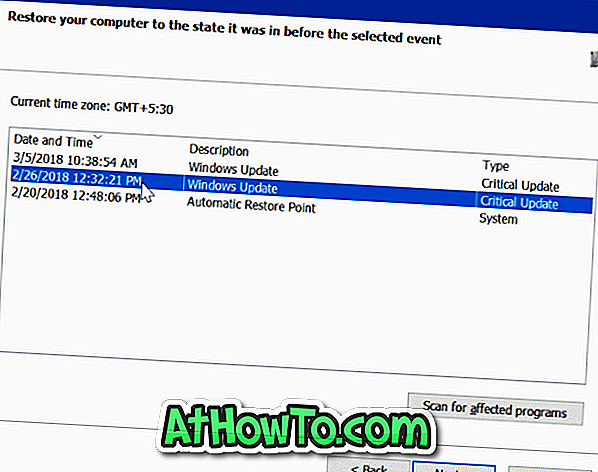
Asenna kolmannen osapuolen kuvien katseluohjelma
Vaikka on totta, että Valokuvat-sovelluksessa on paljon tapoja muokata kuvia, on kymmeniä ilmaisia sovelluksia sekä perinteisiä ohjelmia, joiden avulla voit avata kaikenlaisia kuvamuotoja.
Voit käyttää klassisia ohjelmia, kuten IrfanView, Windows Live Photo Gallery, XnView ja FastStone Image Viewer. Ja jos haluat asentaa App Storesta saman työn, kokeile Fotor, Photo Fast Viewer ja 123 Image Viewer HD.
Jos mikään edellä mainituista ratkaisuista ei korjaa Photos-sovelluksen ongelmaa ja et voi elää ilman sitä, yritä palauttaa Windows 10.














